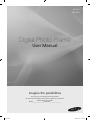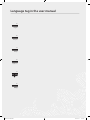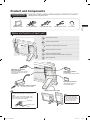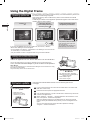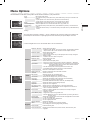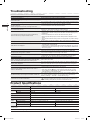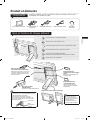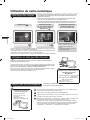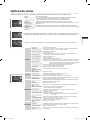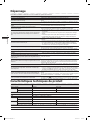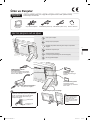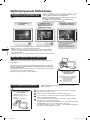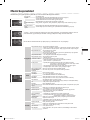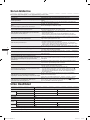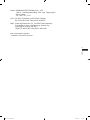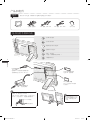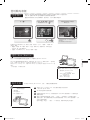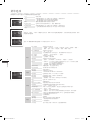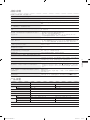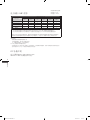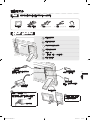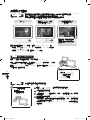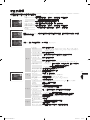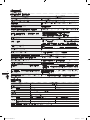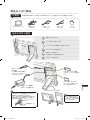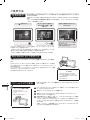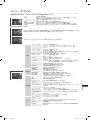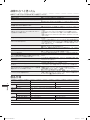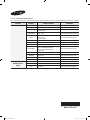Samsung SPF-107H Kullanım kılavuzu
- Kategori
- Dijital fotoğraf çerçeveleri
- Tip
- Kullanım kılavuzu
Bu kılavuz aynı zamanda aşağıdakiler için de uygundur:
Sayfa yükleniyor...
Sayfa yükleniyor...
Sayfa yükleniyor...
Sayfa yükleniyor...
Sayfa yükleniyor...
Sayfa yükleniyor...
Sayfa yükleniyor...
Sayfa yükleniyor...
Sayfa yükleniyor...
Sayfa yükleniyor...

11
Türkçe
SD bellek kartı yuvası
Kaydedilen resimleri
görüntülemek için SD bellek
kartını takın.
Ürün ve Parçalar
Güç kablosu/adaptörüDijital fotoğraf
çerçevesi
USB kablosu (SPF-87H) USB kablosu (SPF-107H) Kullanıcı kılavuzu
Güç kablosu bağlantısı
Güç kablosunu bağlayın.
Lütfen ürünü kullanmadan önce, aşağıdaki tüm öğelerin teslim edilen pakette bulunup
bulunmadığını kontrol edin.
Parçalar
Her bir parçanın adı ve işlevi
USB bellek aygıtı
bağlantısı
Bir USB depolama aygıtı
bağlayın.
USB bağlantı kablosu
(PC bağlantısı)
Resimleri dahili belleğe kopyalamak
için, bir PC'ye bağlayın veya bir Mini
Monitor olarak kullanın.
Dijital fotoğraf çerçevesi altlığı
Kurulum sırasında aşırı
güç uygulamayın veya
altlığı yanlış yönde
döndürmeyin. Bu, altlığın
hasar görmesine neden
olabilir.
!
SPF-87H, USB kablosu vasıtasıyla bir PC'ye
bağlayarak kullanılabilir (yardımcı güç kablosu ile).
Ancak, PC'nizdeki güç kaynağı sabit değilse,
düzgün çalışmayabilir. Bu durumda güç
adaptörünü bağlayın.
Yardımcı güç
kablosu
USB Kablosu
!
Gücü açar ve kapatır.
Menüyü açar veya kapatır.
Menüdeki seçenekler üzerinde gezinir veya bu seçenekleri
değiştirir.
Menüde bir seçenek seçer.
Önceki aşamaya geri döner.
(2 saniye boyunca basıldığında, ana ekrana gider.)
Bir slayt gösterisi başlatır.
BN68-01567K.indb 11 2009-08-17 2:15:06

Türkçe
12
Dijital Çerçevenin Kullanılması
1
http://samsung.com/ adresinde oturum açın ve arama alanına model adını
girin. (SPF-87H veya SPF-107H)
2
İlgili ürün yazılımını karşıdan indirin ve sıkıştırılmış dosyayı açın.
3
Açılan sıkıştırılmış ***.isp dosyasını SD kartına veya USB bellek aygıtına
yükleyin ve dijital çerçeveye bağlayın.
4
Ürünün arkasındaki düğmelerle <Ayarlar> - <Destek> - <Yazılımı Yükselt>
seçeneğini seçin. Ürün yazılımı güncellenir.
Güncelleme sona erdiğinde, dijital çerçeveyi kapatın, harici bellek aygıtını (SD
kartı/USB bellek aygıtı) çıkartın ve dijital çerçeveyi tekrar açın.
Ürün yazılım sürümünün <Ayarlar> - <Destek> - <Ürün Bilgileri> seçeneğinde
güncellenip güncellenmediğini kontrol edin.
Bir Mini Monitor olarak kullanmak için dijital çerçeveyi, USB kablosu ile bir
PC'ye bağlayın.
Bir Mini Monitor (yardımcı monitör) olarak kullanmak için dijital çerçeveyi, USB kablosu
ile bir PC'ye bağlayın. Ürünü bir Mini Monitor olarak kullanmak için PC'nize Frame
Manager'ı yüklemelisiniz.
Frame Manager'ı indirmek ve ürünü bir Mini Monitor olarak kullanmaya yönelik talimatlar
için http://samsung.com/ adresinde oturum açın.
Bir seferde yalnızca bir yardımcı monitör kullanılabilir.
Bir Mini Monitor olarak kullanma
Samsung Electronics ana sayfasından en yeni ürün yazılımını
indirin ve yükleyin.
Ürün yazılımı güncelleme
Bir slayt gösterisi sırasında [MENÜ] düğmesine basarsanız, <Giriş Sayfası>,
<Döndür>, <Zoom> ve <Ayarlar> menüleri görüntülenir.
• <Döndür> ve <Zoom> seçeneklerini kullanmak için, <Ayarlar> menüsündeki
<Görüntüleme Modu> seçeneği <Yalnızca Fotoğraf> veya <Fotoğraf ve Saat>
olarak ayarlanmalıdır.
• <Fotoğraf ve Takvim> seçeneği kullanılırken, yalnızca <Döndür> işlevi desteklenir.
Bir Mini Monitor olarak
kullanmak için PC
gereksinimleri
• OS: Windows XP SP2, Vista(32bit)
• USB: Genişletilmiş Ana Bilgisayar
Kontrol Cihazı (EHCT)
USB 2.0 desteklenir
• RAM : 256MB veya üzeri
• CPU: 2,4GHz veya üzeri
!
Ürün yazılım güncellemesi
için hazırlıklar
• Dijital fotoğraf çerçevesi
• Güncelleme için ürün yazılımı
dosyası
• USB belleği veya SD kartı
!
Resimlerin görüntülenmesi
Ürünün dahili belleğinde veya harici bellek aygıtında kayıtlı
resimler çeşitli seçeneklerde görüntülenebilir.
Yalnızca bir SD bellek kartı veya USB bellek aygıtı, harici bir
bellek aygıtı olarak kullanılabilir.
Menüdeki resimlere çeşitli efektler uygulanabilir. Menü
seçenekleri için aşağıdaki sayfaya bakın.
[ ] düğmesine
basın.
İstediğiniz resme
geçmek için [▲,▼,◄,►]
düğmelerini kullanın ve
[ ] düğmesine basın.
Seçtiğiniz resimden bir
slayt gösterisi başlatılır.
Herhangi bir düğmeye basarsanız,
ekranın sağ tarafında düğme
kılavuzu görüntülenir.
Mevcut düğme göstergesi duruma
bağlı olarak farklılık gösterebilir.
BN68-01567K.indb 12 2009-08-17 2:15:07

13
Türkçe
Menü Seçenekleri
Tercihlerinize göre çeşitli işlevleri ayarlamak için ürünün arkasındaki düğmeleri kullanın.
Giriş Sayfası Ana ekrana gider
Kopyala Harici bellek aygıtı (SD bellek kartı/USB bellek aygıtı) ürüne bağlıysa,
• Harici bellek aygıtındaki resimleri dahili belleğe kopyalar
• Dahili bellekteki resimleri harici bellek aygıtına kopyalar
Sil Dahili bellekteki veya harici bellek aygıtındaki resimleri siler
Birden Fazla Dosya
Seç
Slayt gösterisi, kopyalama, silme gibi işlevleri çalıştırmak için birden fazla dosya seçer.
Depolama Cihazı
Seçin
Harici bellek aygıtı (SD bellek kartı/USB bellek aygıtı) ürüne bağlıysa,
• Dahili belleği veya harici bellek aygıtını (SD bellek kartı/USB bellek aygıtı) seçin
Ayarlar
<Ayarlar> - <Saat> seçeneğinde yapılandırılan geçerli saat görüntülenir. Güç adaptörünün bağlantısı uzun bir
süre kesik kalırsa, geçerli saat ayarı silinebilir. Lütfen güç adaptörünün bağlı olmasına dikkat edin.
Bir Mini Monitor olarak kullanmak için dijital çerçeveyi, USB kablosu ile bir PC'ye bağlayın.
Fotoğraar
Slayt Gösterisi Geçişi Slayt gösterisi efektlerini ayarlar
• Efekt yok / Soluklaştır / Panjurlar / Çapraz Birleş / Mozaik / Satranç Tahtası
/ Çözül / Silinme / Genişlet / İpeksi / Köşe geçişi / Tekerlek / Elips / Rasgele
Slayt Gösterisi Hızı Slayt gösterisi hızını ayarlar
• Hızlı / Normal / Yavaş
Büyük dosya boyutlu görüntüler, geçerli olan yapılandırılmış slayt gösterisi
hızında görüntülenmeyebilir.
Slayt Gösterisi Modu • Tüm fotoğraar / Klasördeki fotoğraf / Bir fotoğraf
Slayt Gösterisi Sırası Slayt gösterisi sırasını ayarlar
• Normal / Karışık
Görüntüleme Modu Slayt gösterisi görüntüleme modunu ayarlar
• Yalnızca Fotoğraf / Fotoğraf ve Saat / Fotoğraf ve Takvim /
Çoklu Görünüm 1 / Çoklu Görünüm 2
En-Boy Oranı • Orjnl Boyutta: Ekrandan daha küçük bir resim orijinal boyutunda
görüntülenir ve ekrandan daha büyük bir resim doğru orantılı
olarak ekran boyutuna küçültülür.
• Otomatik Sığdır: Resmi doğru orantılı olarak ekran boyutuna sığdırır
• Genişliğe Sığdır: Resmi ekranın yatay genişliğine sığdırır
Dikey Fotoğraf Modu Dikey bir resmi ekrana sığacak şekilde küçültür
Fotoğraf Bilgisini
Görüntüle
Bir resmin dosya adını ve oluşturulma tarihini görüntüler
Saat
Saat Ayarı Mevcut zamanı ayarlar.
Tarih Biçimi Ay, yıl, gün görüntüleme modunu seçer
(YYYY/MM/DD, MM/DD/YYYY, DD/MM/YYYY)
Saat Biçimi Saat görüntüleme modunu seçer (12 Saat, 24 Saat)
Saat Türü Saat görüntüleme modunu seçer (Yalnızca Saat, Saat ve Takvim)
Genel
Hızlı Kurulum Sık kullanılan işlevler için kolay ayarlar
(Görüntüleme Modu, Slayt Gösterisi Geçişi, Saat Ayarı ve Başlatma Modu)
Dil OSD (ekranda gösterim) dilini seçer
Parlaklık Ekran parlaklığını ayarlar
Otomatik Resim Açık/
Kapalı
Ekranı belirli zamanlarda otomatik olarak açılması ve kapanması için ayarlar
Başlatma Modu Dijital çerçeve açıldığında görüntülenecek ekranı seçer
• Giriş Sayfası / Son Mod / Slayt Gösterisi
Ekran Koruyucu Eğer 10 dakika süresince hiç bir düğmeye basılmazsa, geçerli olan
yapılandırılmış ekran koruyucu belirecektir.
• Slayt Gösterisi / Saat
Çerçeve Belleğini
Kopyala
• Orijinal Boyut: Orijinal bir dosyayı olduğu gibi kopyalar
• Yndn Boyutlandırıldı: Dosya boyutunu küçülterek ekranın en iyi
çözünürlüğünü eşleştirir ve ardından kopyalar.
USB İletişimini
Etkinleştirin
Dijital çerçeve bir USB kablosuyla PC'ye bağlandığında kullanılacak
algılama modunu seçer
Çıkarılabilir bir disk veya Mini Monitor olarak kullanın
Dijital bir fotoğraf çerçevesi olarak kullanın
Destek
Yazılımı Yükselt Ürün yazılımını günceller
Sıfırla Kullanıcının özelleştirdiği menü seçeneklerini varsayılana sıfırlar
(Saat ayarı ve ekran dili ayarı hariç)
Ürün Kılavuzu Ürün işlevleri kılavuzu
Ürün Bilgileri Ürün model adını, ürün yazılım sürümünü, dahili belleği ve telif haklarını
görüntüler
BN68-01567K.indb 13 2009-08-17 2:15:08

Türkçe
14
Sorun Giderme
Bir arızadan şüphelenildiğinde, önce aşağıdaki tabloyu kontrol edin.
Belirtiler ve sorular Nedenler ve düzeltmeler
Güç açılmıyor. Güç kablosunun doğru bir şekilde bağlandığından emin olun.
Saat ekranının kenarlarında ışık sızdırıyor gibi görünen
noktalar görülebiliyor.
Yapısı nedeniyle siyah LCD panel ekranlar bu etkiyi gösterir, bu bir arıza
değildir.
Saat ayarı yanlış.
Güç adaptörünün bağlantısı uzun bir süre kesik kalırsa, geçerli saat ayarı
silinebilir. Güç adaptörünü bağlı tutun.
Güç açıldıktan sonra resimlerin görüntülenmesi uzun zaman
alıyor.
Bir resimden diğerine geçilmesi uzun zaman alıyor.
Resim çözünürlüğünün azaltılması önerilir.
Dahili belleği kullanmak için fazladan kapasite olmasına
rağmen daha fazla dosya kopyalayamıyorum.
Dahili belleğin FAT kısmı hasar gördüyse, dosyaları kopyalayamayabilirsiniz.
Dahili belleği biçimlendirdikten sonra tekrar deneyin.
Harici bir bellek aygıtına (USB bellek aygıtı veya SD bellek
kartı) bağlandım, ancak çalışmıyor.
• SPF-87H, USB kablosunun yerine güç adaptörünün bağlanmasıyla kullanılabilir.
• Harici bellek aygıtının uygun bir şekilde bağlandığından emin olun veya tekrar
biçimlendirmeyi deneyin.
• JPEG dosyalarının harici bellek aygıtına kaydedildiğinden emin olun.
• Anormal resim dosyaları (0 Kbayt, bozuk JPEG) ekranda görüntülenmez.
•
Bağlanan harici bellek aygıtı desteklenmiyor. Başka bir depolama aygıtı deneyin.
Dikey resimler yatay olarak görüntüleniyor.
<Dikey Fotoğraf Modu> seçeneğinin <Ayarlar> - <Fotoğraar> bölümünde
doğru olarak ayarlandığından emin olun.
JPEG dosyaları görüntülenmiyor.
• Devamlı olarak kaydedilen JPEG dosyaları veya CMYK rengi olarak
kaydedilen JPEG dosyaları görüntülenmez.
• Bir JPEG resim düzenleyiciyle (Photoshop, Paintshop, vb.) düzenlenen
resimler normal olarak görüntülenmeyebilir. Resmi PC'de düzenleyin, tekrar
JPEG formatına dönüştürün, kaydedip tekrar deneyin.
Bazı resimler slayt gösterisi olarak görüntülenmiyor.
Bu ürün maksimum 4.000 resim içerebilir. Fazla resimler algılanmaz ve slayt
gösterisi olarak görüntülenmez.
Resmi döndürdüğümde resim boyutu değişiyor.
Tüm resmi ekranda görüntülemek için resim boyutu, döndürme açısına (90°,
-90°) bağlı olarak otomatik olarak değişir.
Resim yatay veya dikey olarak daraltılmış gibi görünüyor.
Slayt gösterisi ekranında [MENÜ] düğmesine basın. <Ayarlar> - <Fotoğraar>
- <En-Boy Oranı> seçeneğine gidin ve ayarı <Orjnl Boyutta> olarak değiştirip
tekrar kontrol edin.
Önizlemeler çok yavaş. Önizlemeler büyük boyutlu resimlerde veya çoklu resimlerde yavaş olabilir.
Yalnızca bellek kartında olmasını istediğim bir resmi
kaydettiğimde veya bellek kartında kayıtlı birden fazla resmin
slayt gösterisini duraklattığımda, slayt gösterisi efektleri
görüntüleniyor.
Slayt gösterisi efektleri paneli korumak için otomatik olarak görüntülenir. Bu bir
hata değildir.
Bellek kartında kayıtlı resimler hangi sırada görüntülenir?
Resimler dosya adlarına göre sıralanır. Slayt gösterisi görüntüleme sırası
numara, büyük harf ve küçük harf sırasına göre belirlenir. En fazla 25 karakterlik
dosya adlarının algılanabileceğini lütfen unutmayın.
Slayt gösterisi otomatik olarak başlamıyor.
<Startup Mode> seçeneğinin <Ayarlar> - <Genel> menüsünde <Slayt
Gösterisi> olarak ayarlandığından emin olun.
<Otomatik Resim Açık/Kapalı> seçeneğini ayarladım, ancak
ekran otomatik olarak açılmıyor.
• Geçerli saatin doğru olarak ayarlandığından emin olun.
• <Otomatik Resim Açık/Kapalı> seçeneği seçiliyken dijital çerçeveyi [ ]
düğmesine basarak kapattığınızda, ekran otomatik olarak açılmaz. Güç,
Otomatik Ekran Kapatma saatinde otomatik olarak kapatıldıysa ekran
otomatik olarak açılır.
USB belleğinden veya SD kartından dahili belleğe
kopyaladığım resimlerin çözünürlüğü ve dosya boyutu değişti.
Bu ürün, yüksek çözünürlüklü resimlerin dosya boyutunu dahili belleğe
kopyalandıklarında ekranın ideal çözünürlüğüne uygun hale getirmek için
küçültmek üzere tasarlanmıştır.
Ayarları devre dışı bırakmak istiyorsanız, <Ayarlar> - <Genel> - <Çerçeve
Belleğini Kopyala> seçeneğini seçerek orijinal boyuta değiştirebilirsiniz.
USB kablosuyla PC'ye bağladığımda, dijital çerçeve
çıkarılabilir bir disk olarak algılanmıyor.
SPF-87H, 2 USB konektörüne sahiptir. USB konektörünü [ ] bağlamalısınız,
çünkü yalnızca yardımcı güç (DC 5V) konektörü bir PC'ye bağlıysa dijital
çerçeve çıkarılabilir bir disk olarak algılanmaz.
Ürün Özellikleri
Sınıandırma Ayrıntılar
Model adı SPF-87H SPF-107H
Panel Tür 8 inç TFT LCD 10 inç TFT LCD
Çözünürlük 800 x 480 1024 x 600
Desteklenen biçim JPEG (Aşamalı veya CMYK türü resimler desteklenmez.)
Dahili bellek 1 GB
USB Ana Bilgisayar (USB 2.0) / Aygıt (USB 2.0)
Güç
kaynağı
Derecelendirme Harici DC gücü besleme cihazı (12 V)
Güç tüketimi Genel: 5.3 W / Güç kapalı: 1 W altı Genel: 5,9 W / Güç kapalı: 1 W altı
Genel Boyut (Genişlik x yükseklik x derinlik) 236,0 x 159,4 x 23,0 mm 280,0 x 188,0 x 23,0 mm
Ağırlık 500 g 600 g
Ürün tasarımı modele göre değişebilir; özellikler, ürün performansını iyileştirmek amacıyla önceden bilgi verilmeden değiştirilebilir.
Bu cihaz, bir Sınıf B dijital cihaz aparatıdır.
BN68-01567K.indb 14 2009-08-17 2:15:08
Sayfa yükleniyor...
Sayfa yükleniyor...
Sayfa yükleniyor...
Sayfa yükleniyor...
Sayfa yükleniyor...
Sayfa yükleniyor...
Sayfa yükleniyor...
Sayfa yükleniyor...
Sayfa yükleniyor...
Sayfa yükleniyor...
Sayfa yükleniyor...
Sayfa yükleniyor...
Sayfa yükleniyor...
Sayfa yükleniyor...
Sayfa yükleniyor...
-
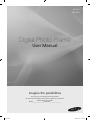 1
1
-
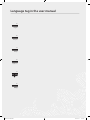 2
2
-
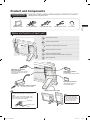 3
3
-
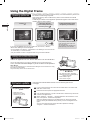 4
4
-
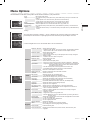 5
5
-
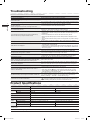 6
6
-
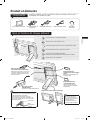 7
7
-
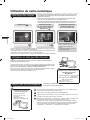 8
8
-
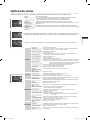 9
9
-
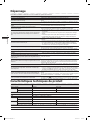 10
10
-
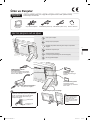 11
11
-
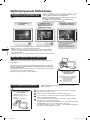 12
12
-
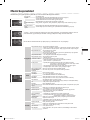 13
13
-
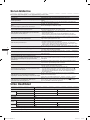 14
14
-
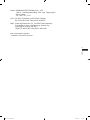 15
15
-
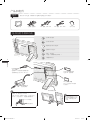 16
16
-
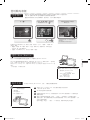 17
17
-
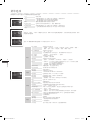 18
18
-
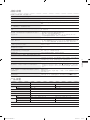 19
19
-
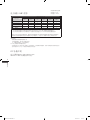 20
20
-
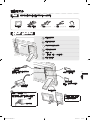 21
21
-
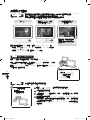 22
22
-
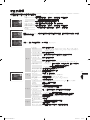 23
23
-
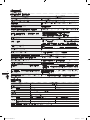 24
24
-
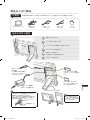 25
25
-
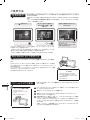 26
26
-
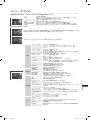 27
27
-
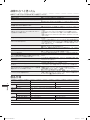 28
28
-
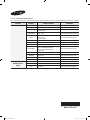 29
29
Samsung SPF-107H Kullanım kılavuzu
- Kategori
- Dijital fotoğraf çerçeveleri
- Tip
- Kullanım kılavuzu
- Bu kılavuz aynı zamanda aşağıdakiler için de uygundur:
diğer dillerde
- français: Samsung SPF-107H Manuel utilisateur
- 日本語: Samsung SPF-107H ユーザーマニュアル
- English: Samsung SPF-107H User manual